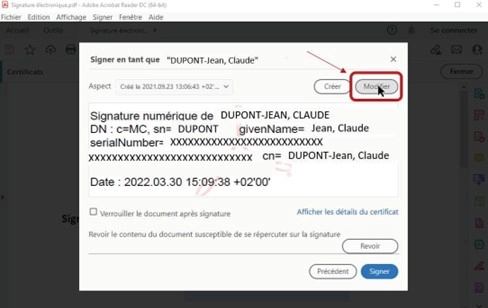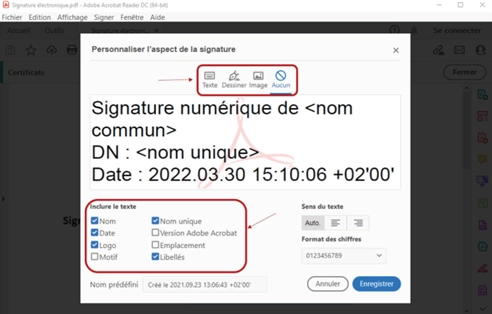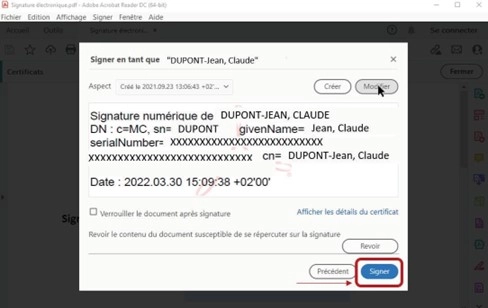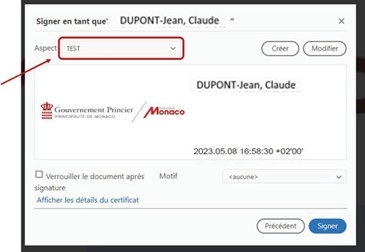Principe
Grâce à votre certificat de signature ou de votre cachet électronique professionnel vous pouvez maintenant certifier et protéger l'authenticité et l'intégrité d'un document électronique avec la même valeur juridique qu'une signature manuscrite sur un document papier.
Tous les documents de votre entreprise peuvent être signés électroniquement : devis, convention, contrat, commande, facture, bon de commande ou de livraison, bulletin de paie, attestation, etc…
Cliquez ici pour avoir plus de détails sur le certificat de signature ou de cachet électronique professionnel
Cliquez ici pour obtenir un certificat de signature ou de cachet électronique professionnel
Comment signer un document sur Adobe Reader avec votre certificat ou cachet électronique professionnel
De quoi avez-vous besoin ?
- Votre carte à puce contenant votre certificat de signature, d’authentification ou de cachet électronique
- Votre lecteur de carte (USB)
- Le logiciel SafeNet Client installé sur votre ordinateur (disponible en téléchargement sur cette page)
- Votre document en PDF, ouvert dans le logiciel gratuit Adobe Reader
Comment signer un document ?
- Branchez le lecteur de carte USB à votre PC et y introduire la carte
Nota Bene : la 1ère fois que la carte est introduite dans le lecteur, un avertissement de sécurité s’affiche avec la question « Voulez-vous installer ce certificat ? ». Cliquez sur «Oui».
Le certificat sera alors reconnu lorsqu’il sera introduit dans le lecteur.
- Ouvrez votre document dans Adobe Reader
- Cliquez sur « Outils » en haut à gauche dans Adobe Reader
- Cliquez sur « Certificats »
- Cliquez sur « Signer numériquement » et dessinez la zone dans laquelle vous souhaitez que la signature apparaisse
- Le certificat dans la carte à puce (insérée dans le lecteur) est bien détecté, cliquez sur « Continuer »
- Un aperçu de la signature s’affiche, vous pouvez le personnaliser en cliquant sur « Modifier » ou en sélectionnant dans « Aspect » un visuel déjà enregistré (voir les procédures détaillées ci-dessous)
- Cliquez sur « Signer »
Une fois toutes les étapes terminées, assurez-vous que la signature apparaît bien dans l’encart défini.
Si vous rencontrez des difficultés pour activer votre certificat, veuillez solliciter la Direction du Développement Economique par courriel à l'adresse suivante : esign@gouv.mc
Tutoriel Vidéo pour signer un document
Comment personnaliser l'aspect visuel de votre signature
Lors de l’apposition de votre basée sur un certificat électronique dans le logiciel Adobe Acrobat Reader, ledit logiciel appose la signature avec un visuel par défaut.
Il existe 2 options pour personnaliser cet aspect visuel, détaillées ci-dessous, vous pouvez aussi télécharger le guide ici :
1. Personnalisation de l'aspect visuel directement pendant le parcours de signature
Lors de l'apposition de la signature électronique sur le document PDF, lorsque l'aperçu s'affiche vous pouvez le personnaliser en cliquant sur
« Modifier » :
Vous pouvez ainsi sélectionner les informations que vous souhaitez voir apparaître dans le texte, et éventuellement ajouter un « dessin » ou une « image » de votre signature manuscrite. Lorsque vous avez terminé vos modifications, cliquez sur « Enregistrer » :
Vérifier le rendu final et cliquez ensuite sur "Signer" :
2. Configuration au sein de l'outil Adobe Reader de l'aspect personnalisé de votre signature
Avec cette deuxième option vous permettant de créer directement au sein de l'outil un aspect visuel, vous obtiendrez un aspect pré-enregistré que vous pourrez réutiliser à chaque parcours de signature.
Pour ce faire :
- Cliquez :
- Sur Windows : Édition > Préférences > Signatures > Création et aspect > Autres
- Sur Mac OS : Acrobat > Préférences > Signatures > Création et aspect > Autres
- Dans le menu « Aspect » de la boîte de dialogue, choisissez « Créer »
- Dans la boîte de dialogue « Configuration de l'aspect de la signature », saisissez le nom de la signature que vous créez. Lorsque vous signerez, c'est à partir de ce nom que vous sélectionnerez la signature. Utilisez donc, de préférence, un titre court et significatif
- Pour la configuration de l'image, choisissez une option :
- Aucune image : Affiche uniquement l'icône par défaut et toute autre information spécifiée dans la zone de configuration du texte
- Image importée : Affiche une image comportant votre signature basée sur certificat. Pour importer le fichier image, cliquez sur « Fichier », puis sur « Parcourir » et sélectionnez le fichier en question
- Nom : Affiche uniquement l'icône de la signature par défaut et votre nom tel qu'il figure dans votre fichier d'identification numérique
- Dans la zone de configuration du texte, sélectionnez les options que vous souhaitez appliquer à la signature
- Dans « Propriétés du texte », définissez le sens d'écriture et le type de chiffres utilisés, puis cliquez sur OK. Voir aussi Activation des langues se lisant de droite à gauche
Une fois enregistré, il vous suffira au cours de votre parcours de signature de sélectionner au sein de la liste déroulante "Aspect" le visuel précédemment configuré que vous souhaitez voir apparaître pour ce document, puis cliquez sur « Signer ».
Important : Le visuel de la signature électronique apposée dans un document PDF n’a aucune valeur probante. C'est uniquement la signature électronique qui apporte cette valeur.
Ainsi, en cas d’impression au format papier du document PDF signé électroniquement, le visuel de la signature ainsi imprimé ne saurait se substituer à une signature manuscrite.
Contact administratif
9 rue du Gabian
MC 98000 MONACO
Horaires d'ouverture :
Ouverture au public de 9h30 à 17h du lundi au vendredi
Téléphone :
Contact administratif
9 rue du Gabian
MC 98000 MONACO
Horaires d'ouverture :
Ouverture au public de 9h30 à 17h du lundi au vendredi
Téléphone :